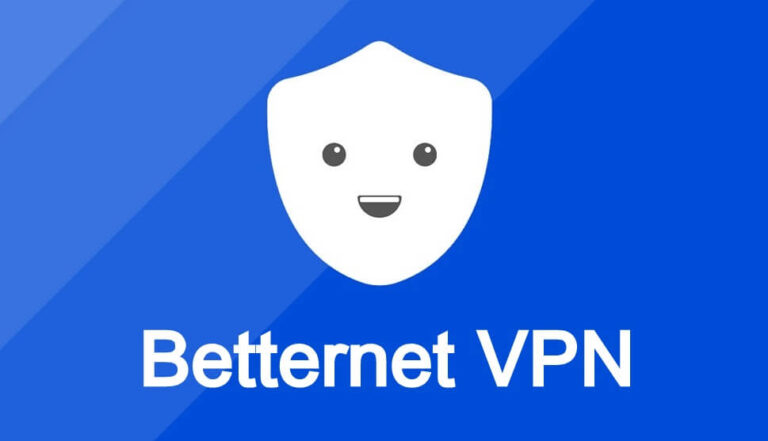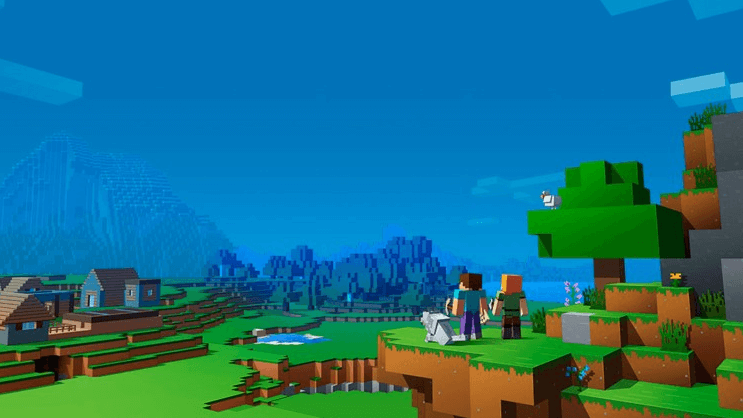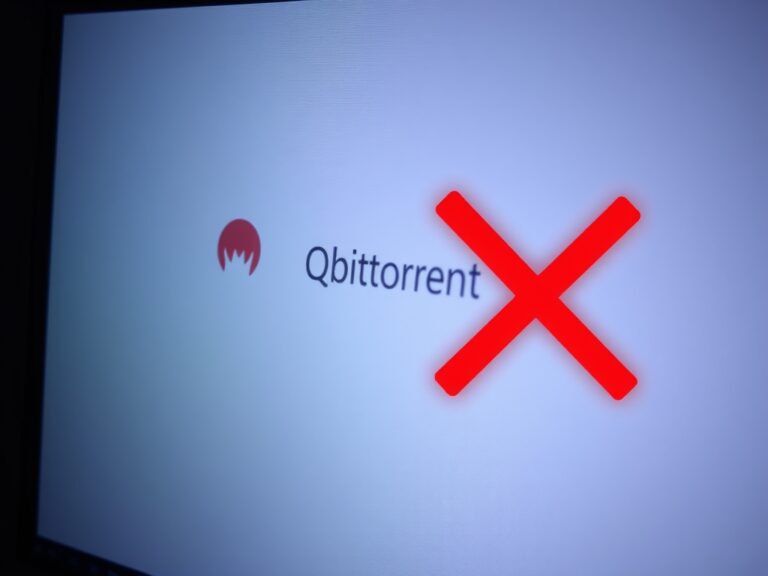如何在 MS Word 中將圖片用作項目符號?
然而,除非您了解湯中的所有秘密成分,否則並非每個人都掌握 MS Word 並從中獲得最大收益。今天我們將看到如何在 MS Word 中使用圖片作為項目符號,而不僅僅是從預定義的項目符號列表中進行選擇。
選擇自定義圖片作為項目符號可提高文檔的整體質量。它將為您的工作帶來個人風格,而不是與人群相處。但是,建議選擇質量不錯的圖像作為項目符號,並建議使用透明背景以獲得專業外觀。因此,如果您已經選擇了要在 MS Word 中用作項目符號的圖片,讓我們繼續本教程。
- 打開 MS Word 並突出顯示要使用圖片作為項目符號的項目符號列表。
- 單擊主頁 選項卡段落 部分中項目 符號 按鈕 上的向下箭頭, 然後從下拉菜單中選擇 定義新項目符號 。
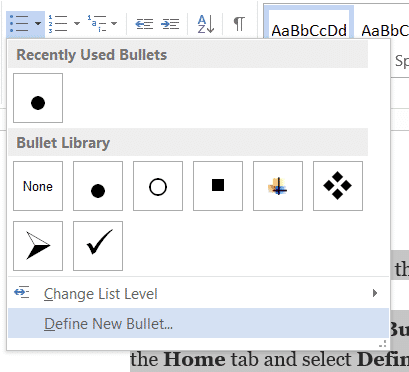
- 現在您將看到“定義新項目符號” 對話框,單擊“項目符號字符” 部分下的“圖片 ” 。
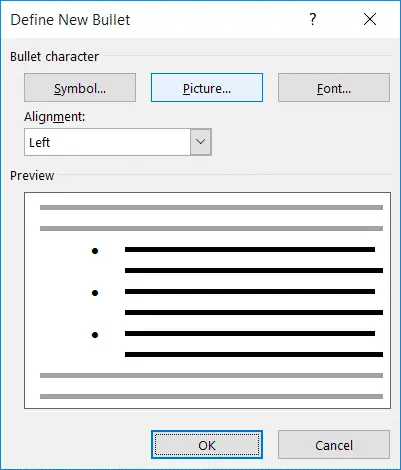
- 您將有多種來源可供選擇圖片。現在,讓我們通過單擊“來自文件”從本地驅動器中選擇一個圖像。
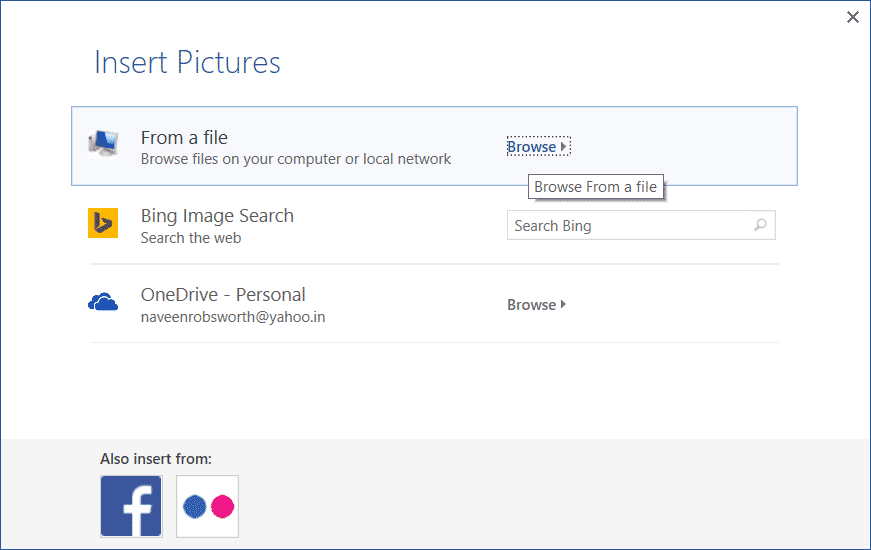
- 導航到要插入圖片的目錄。選擇它並單擊Insert。
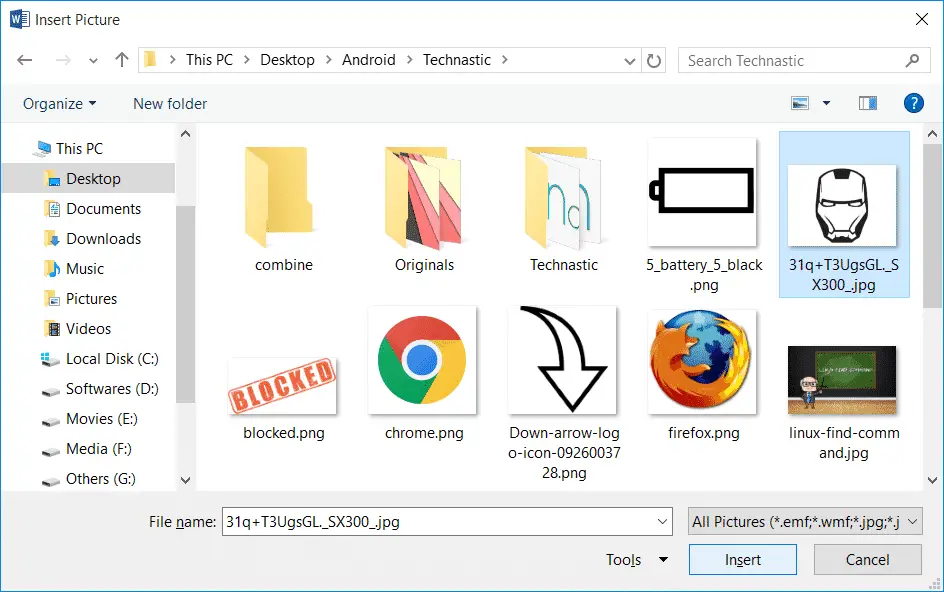
- 在應用更改之前,您可以在“定義新項目符號” 對話框中查看圖像預覽 。
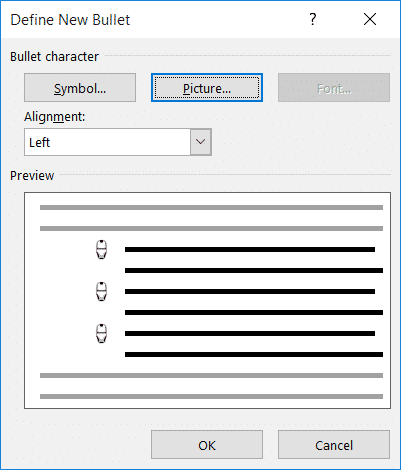
- 單擊確定以保存更改。
最後,這就是圖中項目符號在您的 Word 文檔中的樣子。
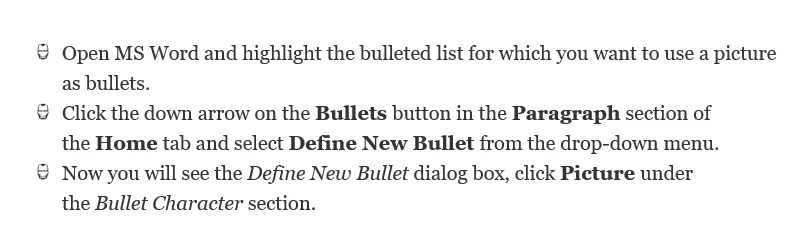
那麼,圖中的子彈是不是比普通的舊普通子彈好看?我敢打賭,從現在開始你不會選擇普通子彈。

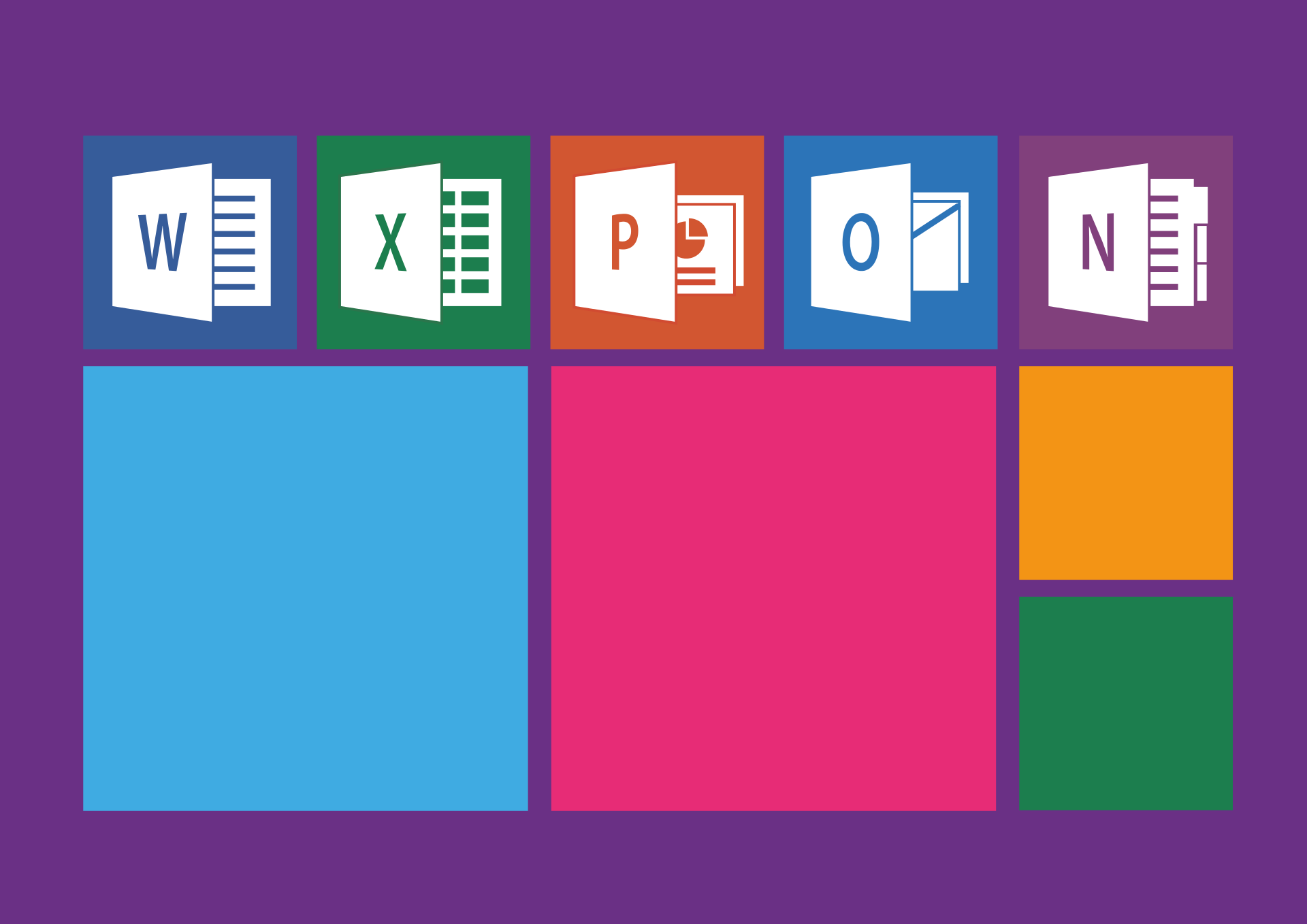







![如何在 Xbox 上串流 Twitch [帶截圖步驟] 如何在-Xbox-上.jpg](https://infoacetech.net/wp-content/uploads/2023/05/如何在-Xbox-上-150x150.jpg)